Občas se někam potřebujete zaregistrovat – ať je to nějaké fórum, herní účet a nebo například sociální síť. Ve všech případech si pro registraci potřebujete zvolit minimálně uživatelské jméno a heslo. A právě hesla jsou to, čím se v dnešním návodu budeme zabývat. Pokud jste na vašem iOS zařízení úspěšně aktualizovali na iOS 12, už jste si možná nějakých novinek, které se týkají hesel, všimli. Například kdykoliv, když se někam chcete přihlásit, vyskočí vám lišta, ve které si můžete heslo po autorizaci pomocí Face ID nebo Touch ID automaticky nechat doplnit. To ale není vše – iOS 12 toho umí mnohem více. Pojďme se tedy na několik novinek týkajících se hesel podívat.
Mohlo by vás zajímat
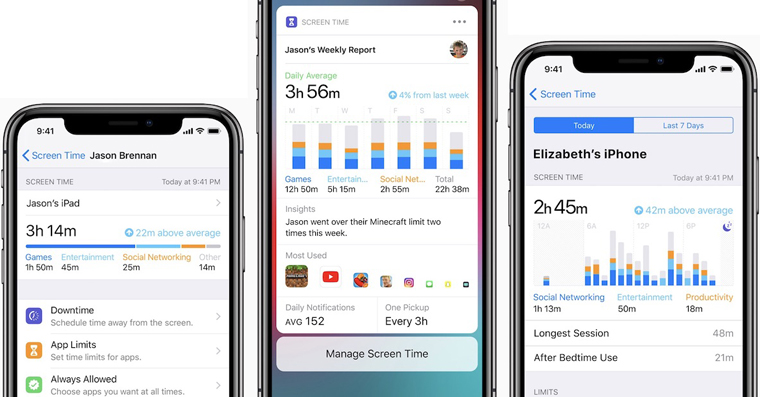
Automatické vyplnění silného hesla
O registracích už jsem mluvil v úvodu. Pokud ale běžíte na iOS 12, určitě jste si mohli všimnout, že při jakékoliv registraci vám iOS 12 automaticky předvyplní heslo. Jedná se o extrémně silné heslo, které si určitě nezapamatujete – každopádně si ho zapamatují vaše iOS zařízení. Jednoduše stačí tedy v registračním formuláři kliknout do kolonky „Heslo“ a poté předvyplněné heslo potvrdit kliknutím na Použít odolné heslo. Poté se heslo automaticky uloží do Klíčenky na iCloudu, tudíž se nemusíte bát, že byste se kvůli heslu, které si nepamatujete, nepřihlásili na jiném zařízení.
Jak zobrazit všechna hesla a poznat již použitá
Veškerá hesla jsou na vašem iOS zařízení uložená v Nastavení -> Hesla a účty -> Hesla k webům a aplikacím. Uvnitř této sekce se nachází všechna hesla ke všem účtům, která jste kdy vyplnili. Možná vás zarazily výstražné vykřičníky v trojúhelníku, které se u některých účtu zobrazují. Tyto výstrahy vás upozorňují na to, že heslo, které je pro konkrétní účet použité, je už použito někde jinde, a tudíž byste ho pro dodržení bezpečnosti měli změnit. Pokud si jeden konkrétní účet otevřete, tak se můžete podívat, na kolika dalších účtech stejné heslo používáte.
Zda-li se rozhodnete Apple poslechnout a změníte všechna hesla, která se opakují, tak to už nechám jen a jen na vás. Osobně si myslím, že pokud používáte jen Apple zařízení, tak může být tato funkce skvělá, avšak pokud se dostanete na zařízení s jiným operačním systémem, může to být vcelku nepříjemné. Pokud se ale i přesto rozhodnete pro změnu všech hesel, tak můžete spát s čistou hlavou a pocitem, že jsou všechny vaše účty ve 100% bezpečí.
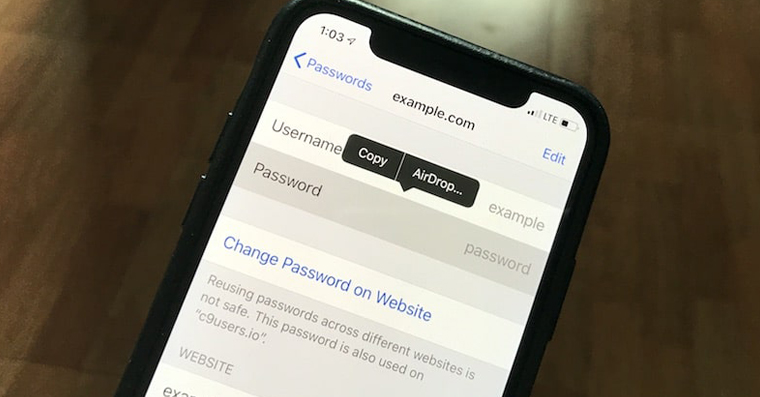
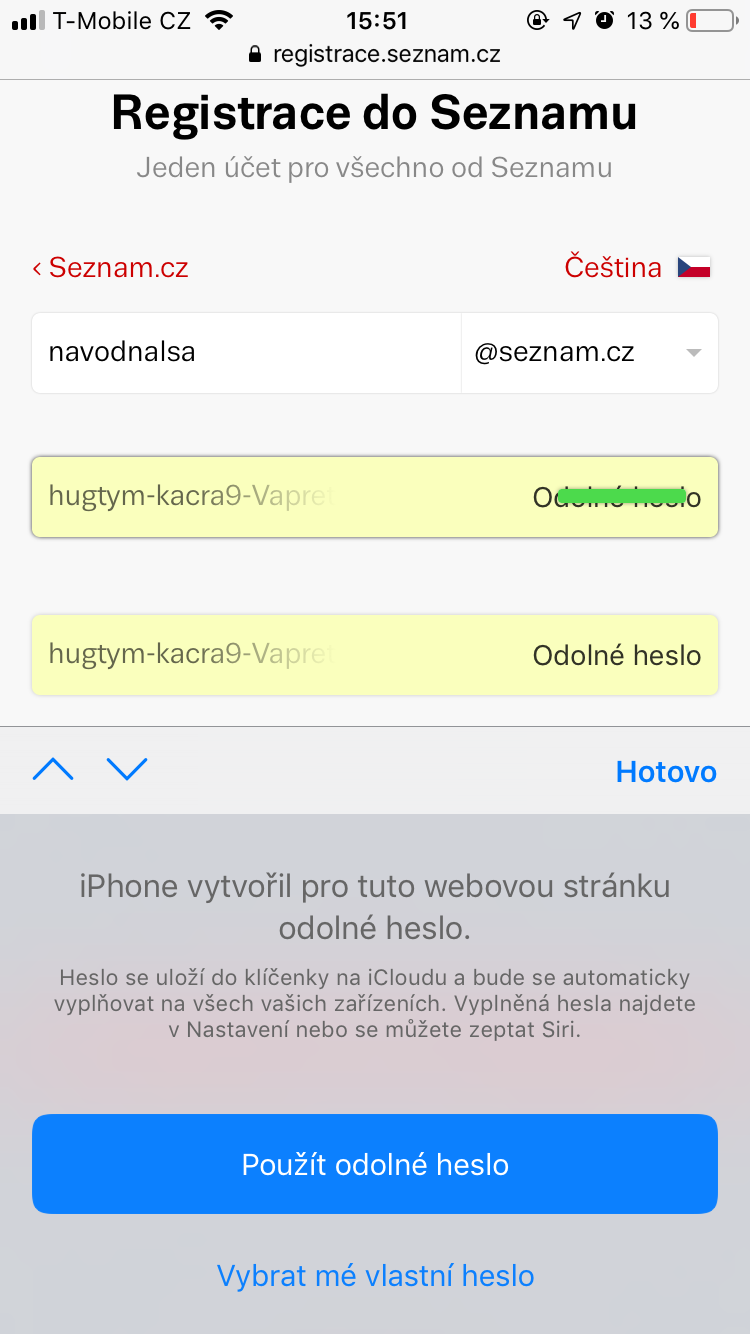
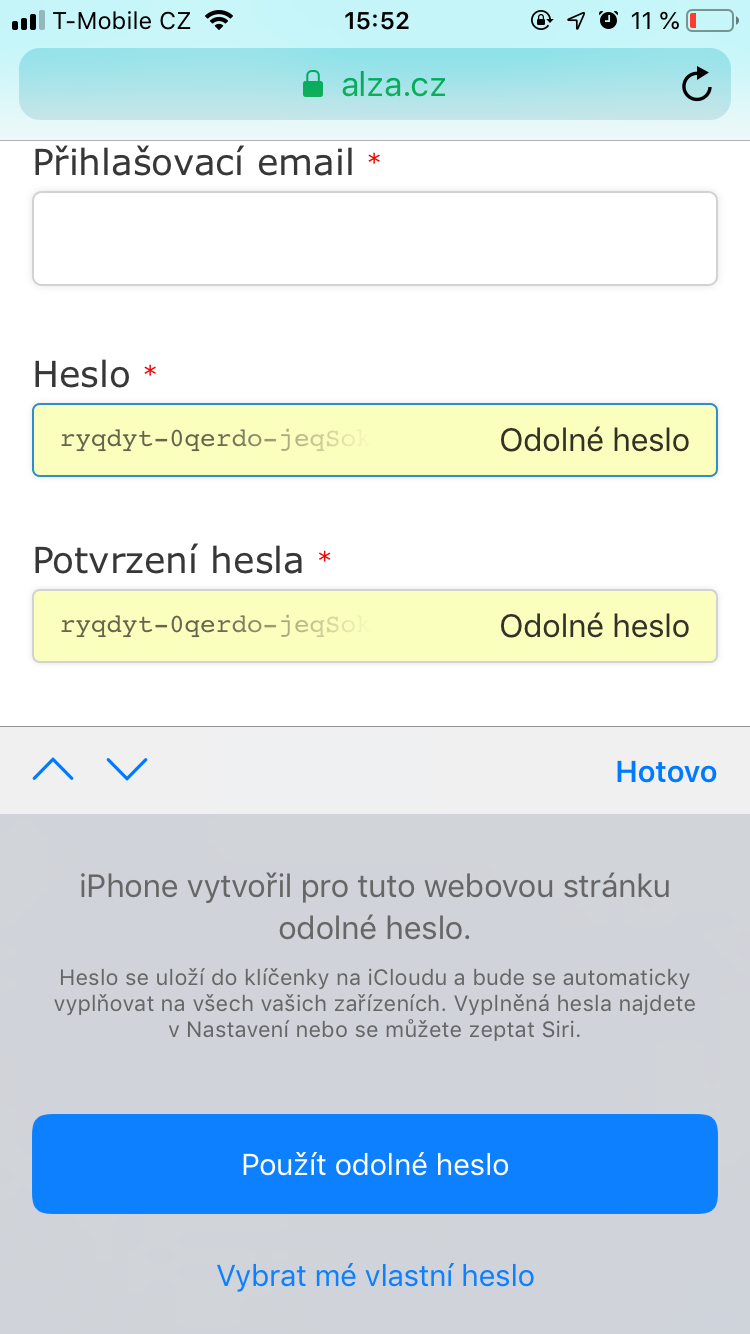
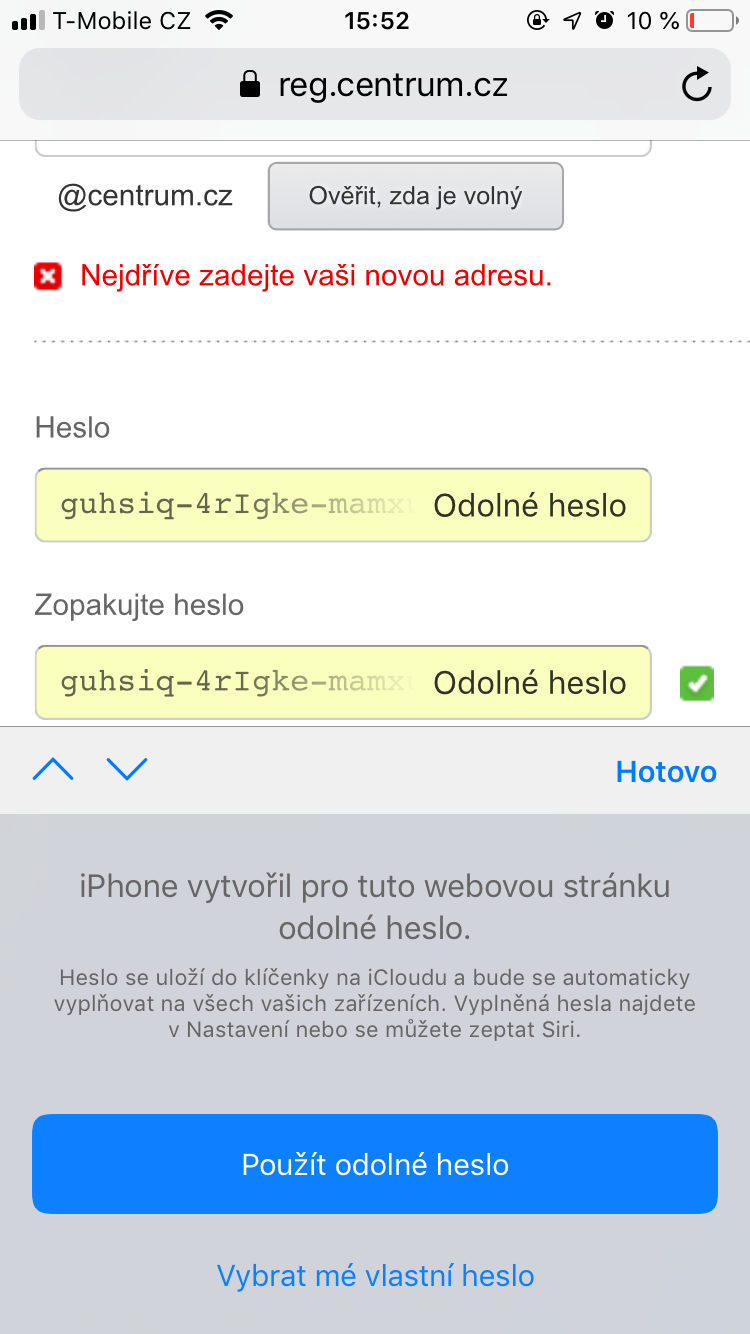
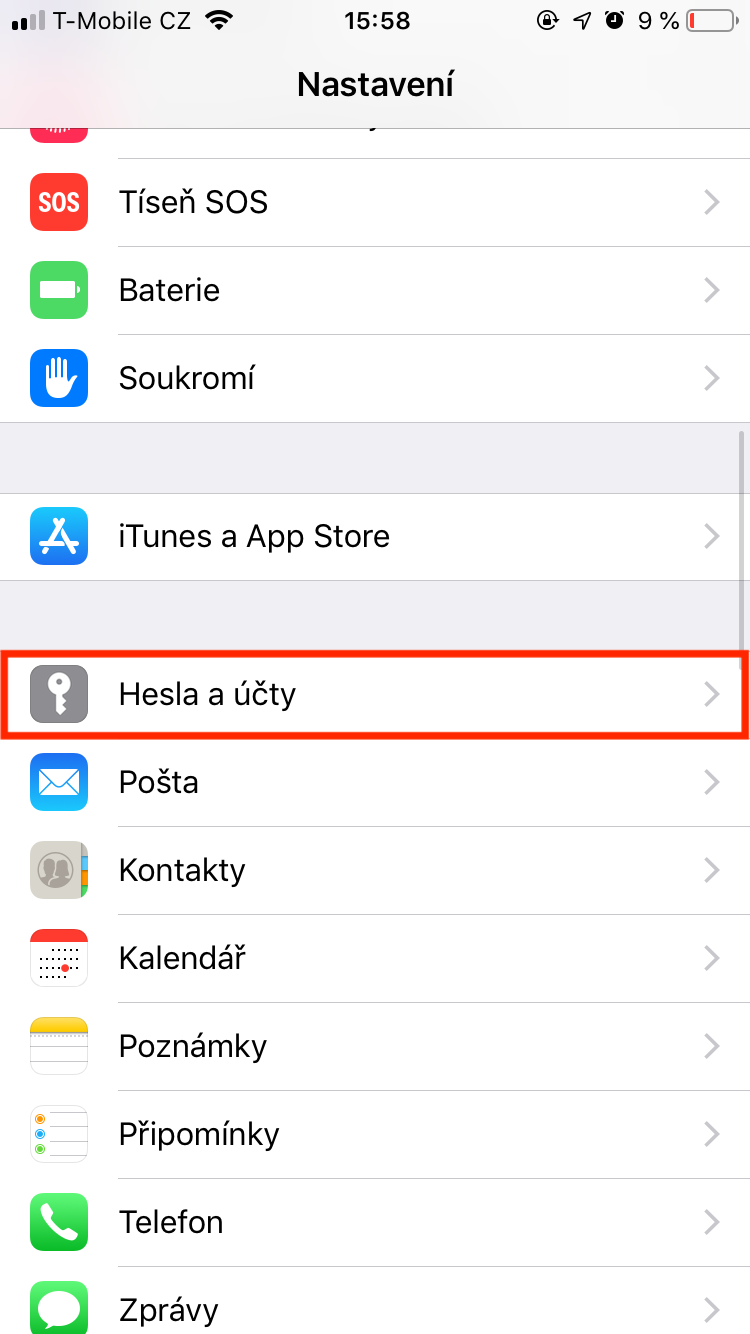
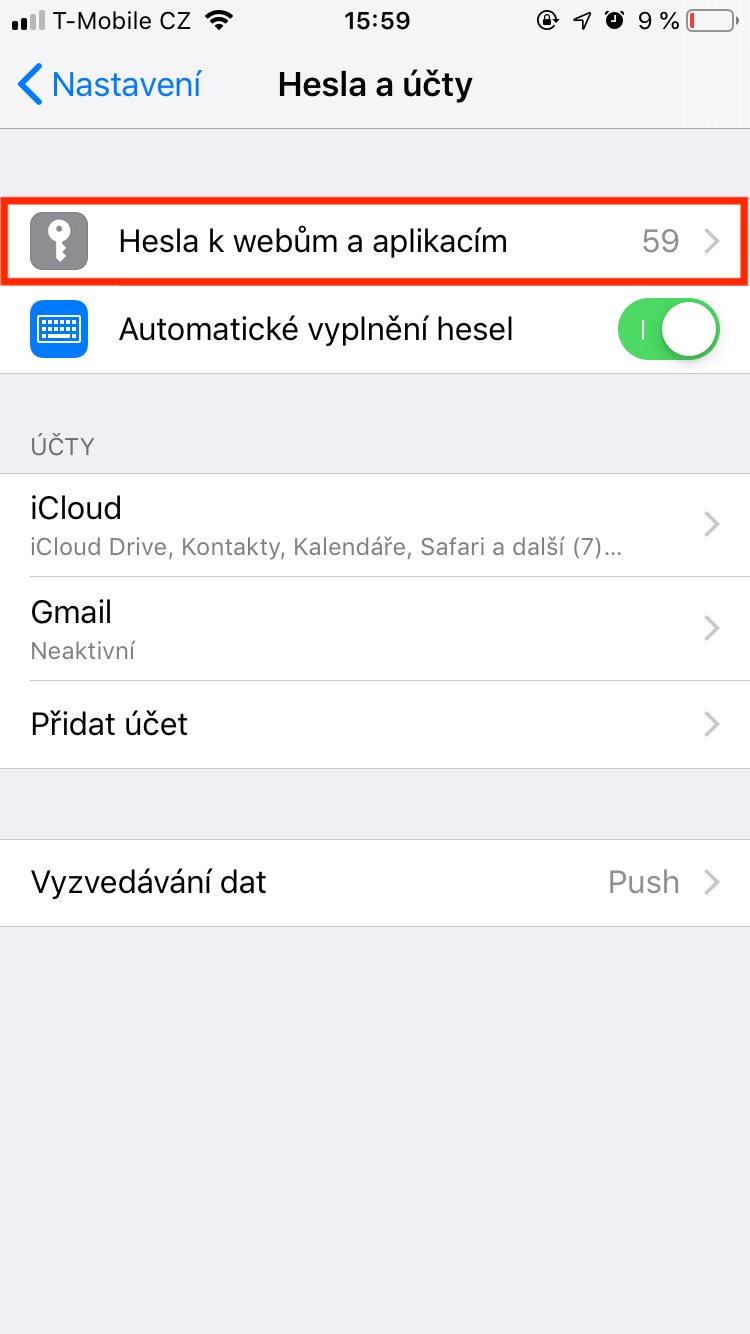
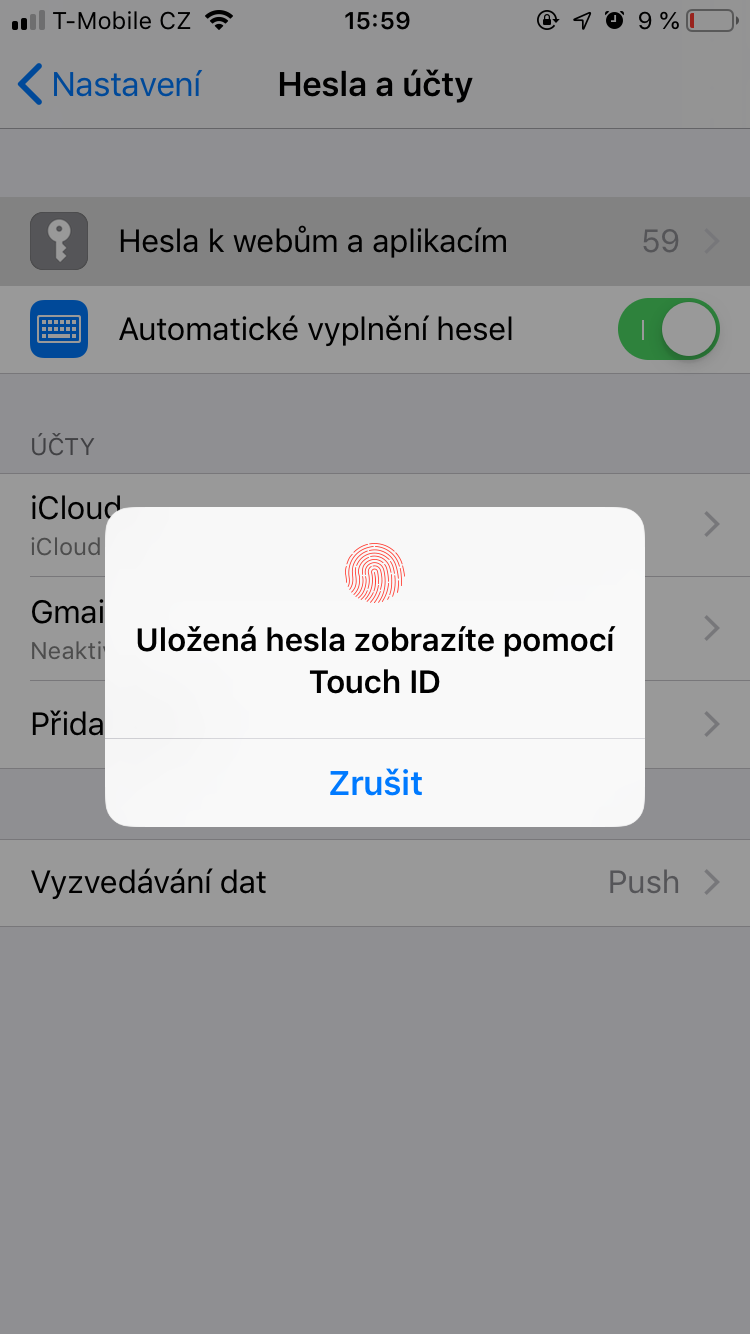
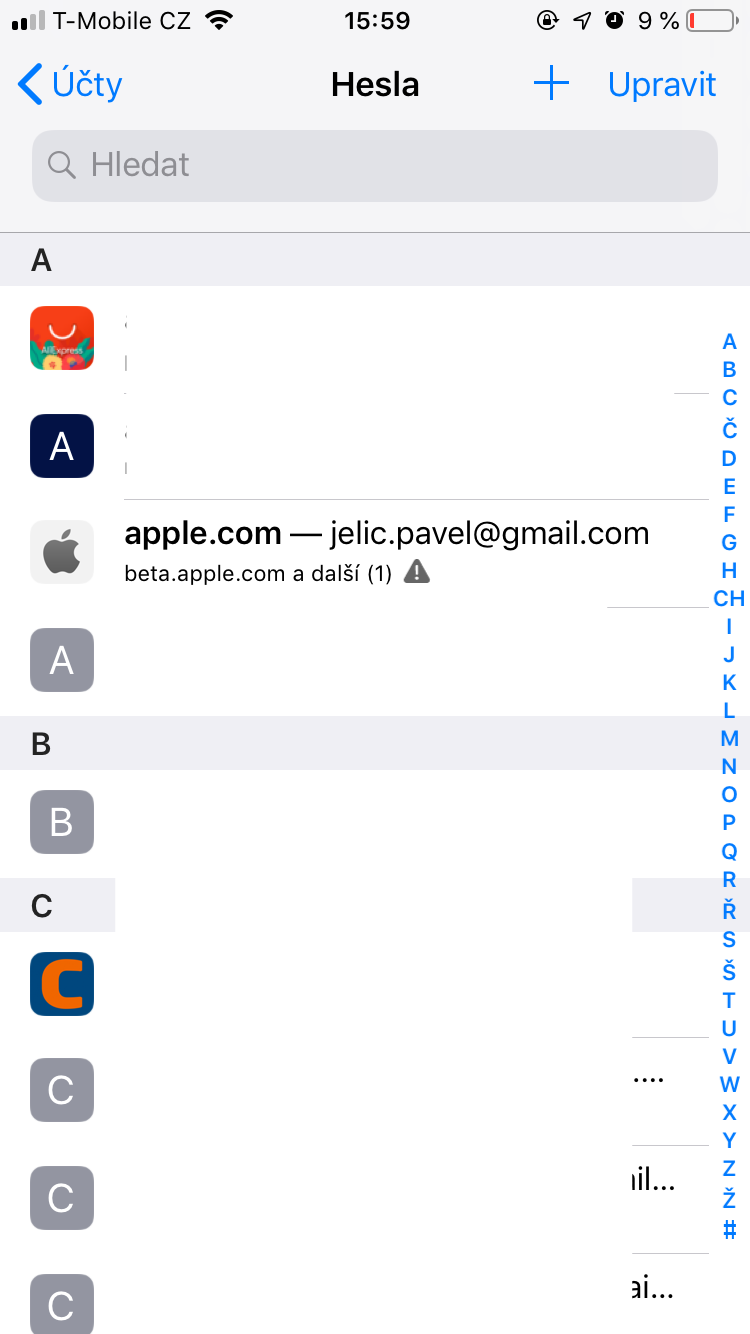
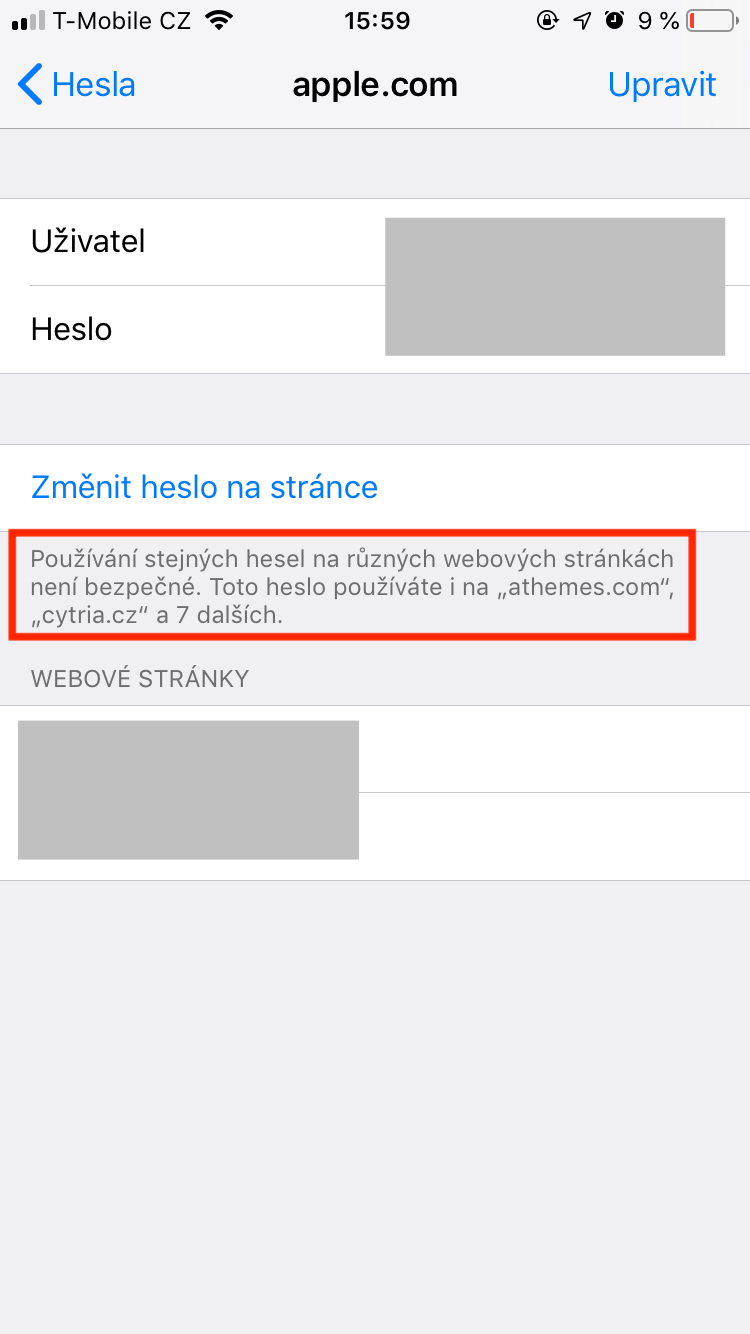







Umite i poradit, jak tyto navrhy pro konkretni stranky natrvalo zamitnout? Bohuzel nektere weby, i kdyz mam heslo na iCloud ulozene, se nepredvyplni a pri prihlasovani iOS i macOS Safari nabizi nove heslo… takze prihlasovani je ted zlo, jelikoz vzdycky clovek musi zadat nepouzivat silne heslo a az potom ho zadavat :(((
Nevim jestli jsem to spravne popsal, proste mi Safari nabizi nove silne heslo na login strance (i kdyz je heslo na iC ulozene)… no proste des :) za to teda asi nemuze Apple, ale dane stranky, ale jak se toho zbavit, to bych uvital…
Ahoj,
Nastavení -> Hesla a účty -> a tady switchem deaktivuj možnost Automatické vyplnění hesel.
Jde nějak vypnout to vyplnění hesla pomoci Touch ID? Na iOS 10 to bylo rovnou vyplněné, takhle to musím nejdriv potvrdit otiskem. Ví někdo?
tato moznost je mozna v Chrome, ale hesla je nutne mat ulozene v prehliadaci , nie v klucenke
Kdepak před smazáním telefonu minulý týden mi safari nabízelo doplnění hesla po touch id. Teď to nedělá a nevím proč.
Dobrý den,
mám dotaz ohledně vyplňování odolných hesel. Na žádné stránce mi to nenabízí automatické vyplnění silného hesla. Všude se mohu registrovat a pak mi to nabídne možnost automaticky dopsat jméno a heslo ale nikde nemám možnost nechat si automaticky doplnit odolné heslo. Je mi líto, že lépe neumím problém popsat. Chtěl bych mít na každé stránce opravdu silné heslo.
Děkuji
Zapomel jsem dodat,ze mam iphone 8 plus a system mam aktualni 12.1.
Ahoj, je možné si hesla z iPhone přesunout na android? Díky za odpověď
Mam problém s heslem v mailovém účtu. V nastavení hesla k webům a aplikacím se mi ukáže heslo. Pokud ale jdu do poštovních účtů a jejich nastavení tak mám hesla skrytá (černé body). Existuje způsob jak tato hesla zobrazit ?